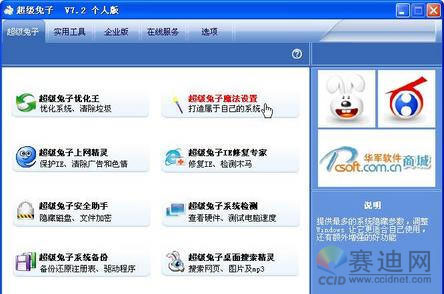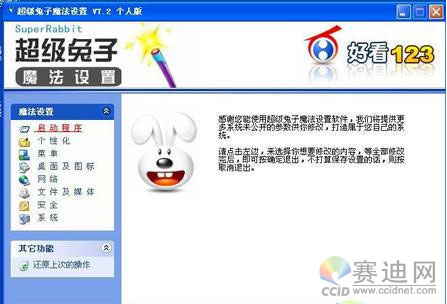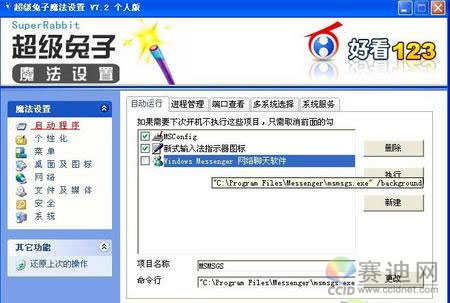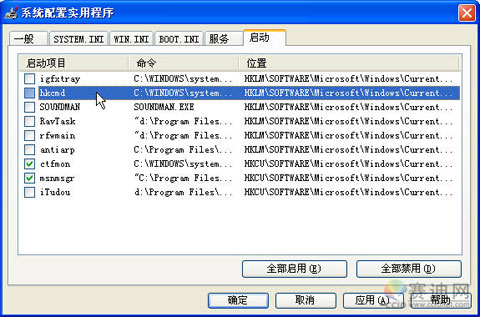很多朋友通常會感覺到新裝的電腦在使用了一段時間以後,就會變得越來越慢,特別是在開機的時候,要等好幾分鐘才能對電腦進行操作。這是因為我們在安裝了很多軟件以後,這些軟件就會自動加載在開機的時候啟動。這樣,久而久之我們安裝的軟件越來越多開機啟動程序也就跟著增多,這樣不僅影響機器的啟動速度,而且非常占用系統資源,使得整機的性能都下降,這是我們不願意看到的。
既然我們知道了其中的原由,就有辦法解決禁止軟件的自動啟動。目前常用的方法一般有三種:用軟件禁止;用Windows命令禁止;直接修改注冊表。那麼就讓我們分別來看一下。
一、使用軟件禁止軟件的自動啟動 現在有很多的軟件可以禁止開機時軟件的自動啟動,比較常見的有超級兔子魔法設置和Windows優化大師。因為使用方法差不多所以今天以超級兔子魔法設置這款軟件為例給大家介紹一下。
運行超級兔子魔法設置,在主界面中選擇“超級兔子魔法設置”。
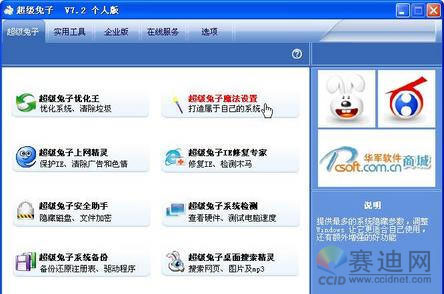
超級兔子魔法設置
然後在左邊的菜單選項中選擇“啟動程序”。
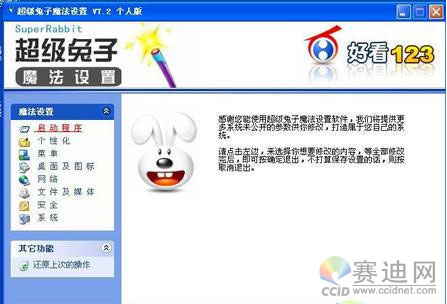
在啟動程序的第一頁就是我們要改動的地方。你可以看到這裡有很多的程序,這就是我們開機的時候所啟動的程序。面前都打了小勾就表示要啟動,你如果想取消某個程序的開機啟動,只要把前面的小勾去掉就可以了。
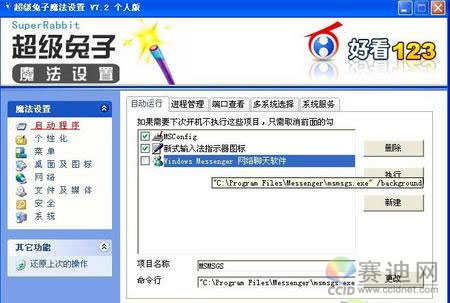
然後點確定退出,這個設置完成以後是需要重新啟動電腦的,所以請朋友們不要忘了這一步。
二、用Windows命令禁止軟件的自動啟動 這個方法相對來說就比較簡單一些。點擊“開始”→“運行”(或者直接用WIN+R也可以),接著輸入“msconfig”敲回車。

在系統配置實用程序的窗口中選擇“啟動”的頁面。
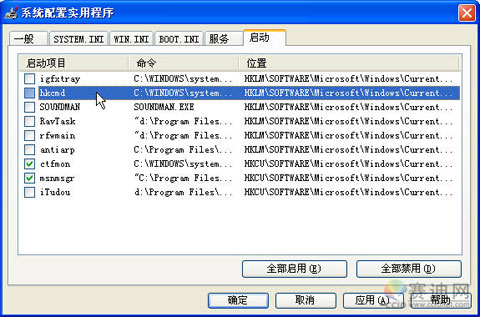
同樣,在這裡列出了很多開機時候自動啟動的程序,你可以把它們前面的小勾取消就可以了,點確定。接著,系統會提示你是否要重新啟動,因為只有重新啟動以後才能生效。
三、修改注冊表徹底禁止軟件的自動啟動 有的朋友常會發現,明明禁止了某軟件的啟動,可是它有自動加載了,很是煩人(如Realplayer)。遇到這種情況我們可以用修改注冊表來徹底禁止軟件的自動啟動。這種方法一般不推薦剛剛接觸電腦的新手,因為稍有不慎你就可能出錯,從而使系統出錯而崩潰。
點擊“開始”—“運行”輸入“regedit”打開注冊表編輯器,切換到HKEY_CURRENT_USERSoftwareMicrosoftWindowsCurrentVersionRun先清理掉你不想啟動的程序,注意不要亂刪,出了問題本人概不負責。
然後在Run上點右鍵—權限—高級—添加—輸入everyone—確定。然後把設置數值的拒絕勾上(其他都不要勾,這樣不會影響到你想要啟動的程序)然後確定。同樣的方法把HKEY_LOCAL_MACHINESOFTWAREMicrosoftWindowsCurrentVersionRun也搞定。
這樣,任何軟件都無法自動添加到啟動了。除非你想,只要刪掉權限裡面的everyone即可。這樣還可以從一定程度上防止木馬程序,因為大多數木馬也是加在這裡,無法隨系統啟動當然也無法搞破壞了。